אם אתה מתקשה להציג דפי אינטרנט ב-Chrome ב-Windows 10 או 11, יש כמה דברים שאתה יכול לעשות כדי לנסות ולתקן את הבעיה. ראשית, נסה להפעיל מחדש את המחשב ולפתוח שוב את Chrome. אם זה לא עובד, נסה לנקות את המטמון של Chrome. כדי לעשות זאת, פתח את Chrome ועבור אל הגדרות > כלים נוספים > נקה נתוני גלישה. בחר באפשרות 'תמונות וקבצים מאוחסנים' ולחץ על 'נקה נתונים'. אם אף אחד מהפתרונות הללו לא עובד, ייתכן שהתקנת Chrome שלך פגומה. אתה יכול לנסות להתקין מחדש את Chrome כדי לראות אם זה פותר את הבעיה. לבסוף, אם אתה עדיין נתקל בבעיות, פנה למחלקת ה-IT שלך או לצוות התמיכה של האתר לקבלת עזרה נוספת.
אם גופנים או טקסט אינם מוצגים כהלכה ב-Google Chrome דפדפן ב-Windows 11/10, פוסט זה יכול לעזור לך. הבעיה עלולה להתרחש אם הגדרות הגופן הופרו.
מחיקה אוטומטית של

טקסט לא מוצג כהלכה ב-Chrome ב-Windows 11/10
כדי לתקן הצגת טקסט שגויה ב-Chrome ב-Windows, בצע את השלבים הבאים:
- השתמש במכוון טקסט Cleartype
- שנה את הגדרות גופן Chrome
- הפעל/השבת האצת חומרה
- שנה את הגדרות המראה של Windows
- רענן את גוגל כרום
- אפס את Chrome
עכשיו בואו נסתכל עליהם בפירוט.
1] השתמש במכוון טקסט Cleartype

ההשקה של Cleartype Text Tuner מאפשרת למשתמשים לשנות את הגדרות הגופן במכשירים שלהם. הנה איך לעשות את זה:
- ללחוץ לָצֵאת לָדֶרֶך , לחפש Cleartype ופתוח הגדרת טקסט ClearType .
- במכוון הטקסט של ClearType, סמן את התיבה שליד הפעל את ClearType ולחץ הַבָּא , ולאחר מכן בצע את השלבים.
- לבסוף לחץ סוֹף .
2] שנה את הגדרות הגופן של Chrome
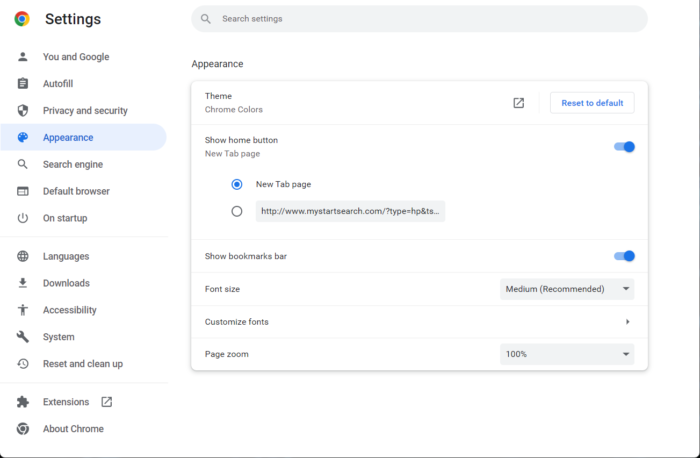
Chrome מציע כמה שינויים בתפריט ההתאמה האישית של הגופן. שינוי הגדרות אלה יכול לפעמים לעזור לתקן עיבוד טקסט שגוי ב-Chrome. כך:
- לִפְתוֹחַ כרום , לחץ על שלוש הנקודות בפינה השמאלית העליונה ולחץ על הגדרות .
- לחפש גופנים בשורת החיפוש.
- הגדרות הגופן יופיעו בתחתית. שנה אותם בהתאם לדרישות שלך.
3] הפעל/השבת את האצת חומרה
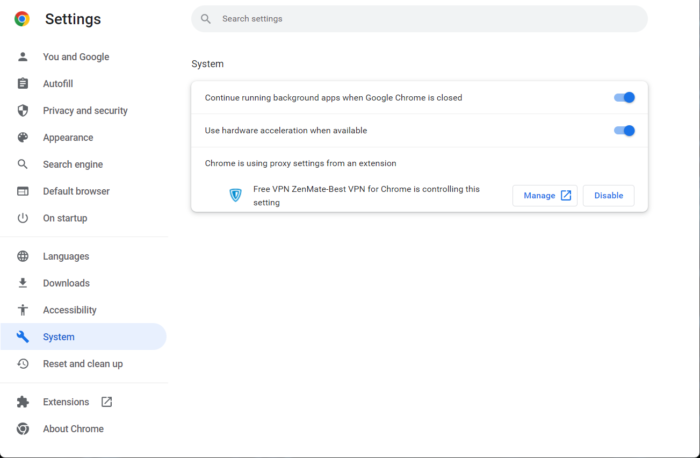
האצת חומרה ב-Google Chrome מאלצת את ה-GPU של המכשיר שלך לבצע משימות מסוימות שה-CPU לא יכול לעמוד בהן. אם יש לך GPU חזק, הפעלת האצת חומרה יכולה להיות לעזר רב; אחרת להשבית אותו. כך תוכל להפעיל/לבטל את האצת החומרה:
- פתח את Chrome, לחץ על שלוש הנקודות בפינה השמאלית העליונה ולחץ הגדרות .
- לעבור ל מערכת .
- לחץ על המתג שליד השתמש בהאצת חומרה כשניתן כדי להפעיל/לכבות אותו.
4] שנה את הגדרות המראה של Windows
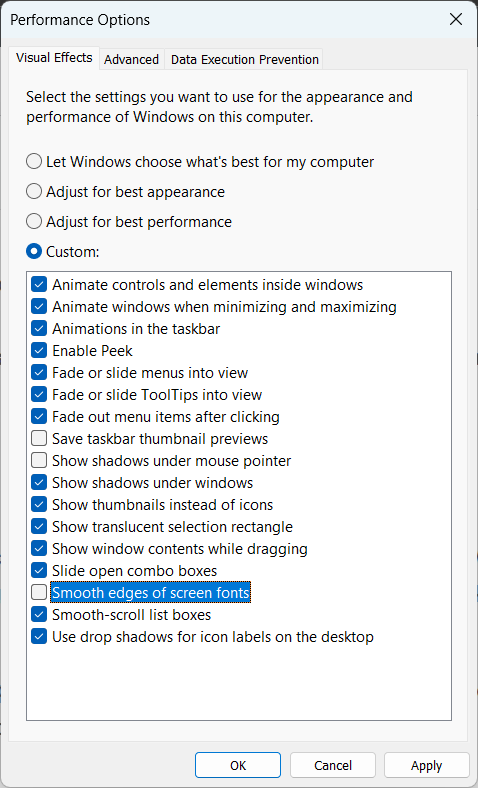
אם אתה עדיין לא מצליח לתקן את הטקסט של Chrome שלא מוצג כהלכה ב-Windows, שקול לשנות את הגדרות המראה של Windows. הם מציעים למשתמשים מגוון רחב של הגדרות כדי להתאים אישית את המראה כך ששולחן העבודה והאפליקציות ייראו טוב יותר. כך:
- ללחוץ לָצֵאת לָדֶרֶך , לחפש מִין ופתוח התאמת המראה והביצועים של Windows .
- כאשר הוא נפתח, בטל את הסימון בתיבה שליד קצוות חלקים של גופני מסך .
- ללחוץ להגיש מועמדות החל שינויים.
- הפעל מחדש את Chrome ובדוק אם הבעיה נפתרה.
5] רענן את Google Chrome
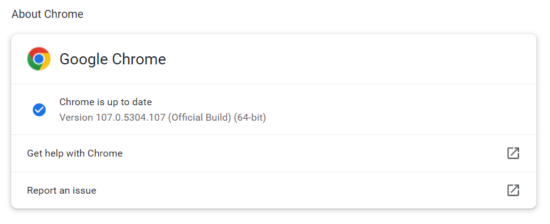
שגיאת מקור Directx
עלולות להתרחש שגיאות אם אתה משתמש בגרסה מיושנת של Chrome. גוגל משחררת באופן קבוע עדכונים כדי לשפר את חווית המשתמש באינטרנט. אז עדכן את דפדפן Chrome שלך ובדוק אם הבעיה נפתרה. הנה איך אתה יכול לעשות את זה:
- לִפְתוֹחַ כרום , לחץ על שלוש הנקודות בפינה השמאלית העליונה ופתח הגדרות .
- ללחוץ על Chrome בתחתית.
- כעת Chrome יחפש אוטומטית עדכונים ויתקין אותם.
6] אפס את Chrome
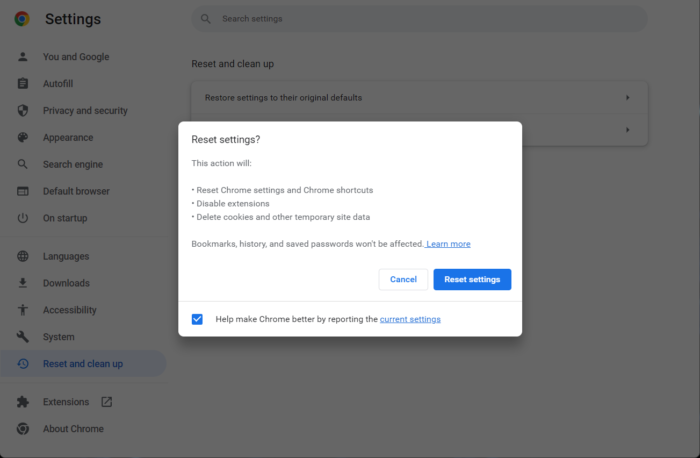
אם אף אחת מהשיטות המוזכרות לעיל לא עבדה כדי לתקן טקסט שלא מוצג כהלכה ב-Chrome ב-Windows 11/10, שקול לאפס את Chrome. איפוס Google Chrome יחזיר את כל ההגדרות לברירות המחדל המקוריות שלהן. כך תוכל לאפס את הגדרות Chrome לברירת המחדל.
לתקן: מסך Google Chrome מהבהב
מדוע Chrome אינו מוצג כראוי?
Chrome יכול להיתקל בשגיאות אם חיבור האינטרנט שאליו אתה מחובר אינו יציב. מצד שני, שימוש בגרסה מיושנת עלול לגרום גם לשגיאות שונות בכרום. בדוק את חיבור האינטרנט שלך ועדכן את Chrome לגרסה העדכנית ביותר כדי ש-Chrome לא יוצג כראוי.
כיצד לתקן טקסט מוזר בכרום?
טקסט של Google Chrome יכול להתבלבל עקב בעיות בעיבוד טקסט. כדי לתקן את בעיות עיבוד הטקסט הללו, השתמש ב-Cleartype Text Tuner. אם השגיאה נמשכת, שנה את הגדרות הטקסט ב-Chrome והפעל האצת חומרה. על ידי ביצוע שלבים אלה, יש לתקן בעיות טקסט ב-Chrome.













![לא ניתן להדפיס מ-Google Chrome למחשב [תוקן]](https://prankmike.com/img/chrome/5C/can-rsquo-t-print-from-google-chrome-on-pc-fixed-1.png)

